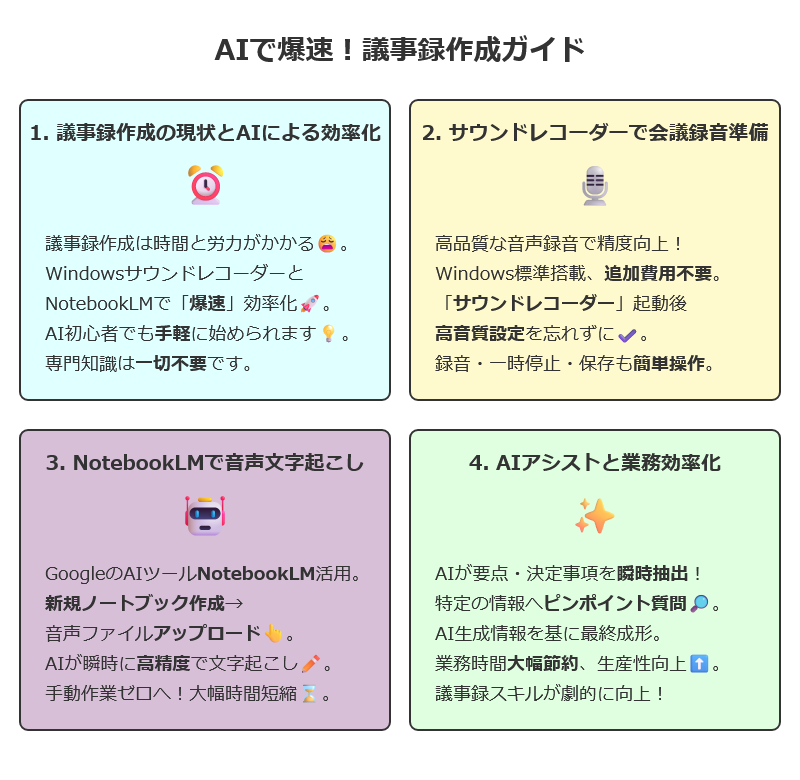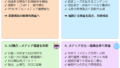会議後の議事録作成にかかる時間は、あなたの業務効率を大きく左右する重要な要素です。
この記事では、Windowsに標準搭載されている「Windowsサウンドレコーダー」と、GoogleのAIツール「NotebookLM」を組み合わせることで、議事録作成を「爆速」で効率化する方法を具体的に解説します。

AIツールは難しそうで、議事録作成の効率化に踏み出せないでいます

ご安心ください、AI初心者でも簡単に始められる手順で、議事録作成の負担を大幅に軽減します
- WindowsサウンドレコーダーとNotebookLMを使った効率的な議事録作成術
- AI初心者でも実践できる議事録自動作成の具体的なステップ
- 議事録作成の時間を劇的に短縮し業務効率を向上させるコツ
- 手軽に始められる無料または安価なAI議事録ツールの活用方法
議事録作成が「爆速」に AI初心者の新たな武器
AI初心者のみなさん、会議後の議事録作成に多くの時間を費やしていませんか?残業の主な原因になっている、という方も少なくないでしょう。
しかし、Windowsに標準搭載されている「Windowsサウンドレコーダー」と、GoogleのAIツール「NotebookLM」を組み合わせることで、議事録作成は劇的に、そして「爆速」で効率化できます。
専門知識は一切不要です。
なぜ、この組み合わせが「爆速」議事録作成を可能にするのでしょうか。
それは、Windowsサウンドレコーダーが手軽に高品質な会議音声を記録でき、NotebookLMがその音声を瞬時に文字起こしし、さらにAIが要約、質問応答、キーワード抽出といったサポート機能を提供するからです。
複雑な設定や高価なツールは一切必要ありません。
みなさんが既に持っているパソコンと、無料または手軽に使えるツールだけで、議事録作成の全てのプロセスをAIが支援するため、手作業の負担が大幅に軽減され、効率的な議事録作成が実現するのです。
これまで何時間もかかっていた作業が、驚くほど短時間で完了できます。
これは、議事録 効率化や議事録作成 時間短縮を求めるみなさんにとって、まさに理想的な解決策です。
それでは、AI初心者のあなたが、WindowsサウンドレコーダーとNotebookLMを使って、議事録を「爆速」で作成するための具体的なステップを、私の経験を交えながら詳しくご紹介しましょう。
議事録作成の現状と効率化の必要性
会議後の議事録作成は、多くのビジネスパーソンにとって大きな負担です。
単に発言を記録するだけでなく、要点の整理、決定事項の明確化、アクションアイテムの抽出といった多くの作業を伴います。
これらの作業は、会議時間と同等かそれ以上の時間を要することもあります。
例えば、1時間の会議に対して、議事録作成に費やす時間は平均して1.5時間から2時間に達すると言われています。
この時間が日々の業務を圧迫し、残業の主な原因の一つとなることは少なくありません。
時間外労働の増加は、個人の生産性を下げるだけでなく、企業全体の業務効率を低下させる要因にもつながります。

会議のたびに議事録に膨大な時間がかかって困っています

会議後の負担を減らすには、効率的な方法を知る必要があります
議事録作成の効率化は、単に時間を短縮するだけでなく、本来の業務に集中し、生産性を高めるために必要不可欠な要素です。
「爆速」議事録作成の全容
「爆速」議事録作成とは、WindowsサウンドレコーダーとNotebookLMというAIツールを組み合わせることで、従来の議事録作成プロセスを劇的に短縮し、高品質な議事録を手軽に作成する手法を指します。
具体的には、音声録音から文字起こし、要点抽出、そして最終的な議事録整形までの一連の流れをAIが支援し、手作業の負担を大幅に削減します。
この新しいプロセスは、AI初心者の皆様でも簡単に実践できます。
このプロセスにより、これまで何時間も要していた議事録作成時間が、驚くほど短時間で完了します。
例えば、音声データをNotebookLMにアップロードしてから数分で文字起こしが完了し、さらに数分で要点の抽出や質問応答が可能となるため、トータルでの作業時間は従来の3分の1以下に抑えられます。
議事録作成の比較
| フェーズ | 旧来のプロセス | 爆速プロセス(WindowsサウンドレコーダーとNotebookLM) |
|---|---|---|
| 会議録音 | 手動メモ、記憶に頼る | Windowsサウンドレコーダーで高音質録音 |
| 文字起こし | 手作業で聞き取り、書き起こす | NotebookLMが自動で高精度文字起こし |
| 要点抽出 | 全文を読み込み、手動で要点をまとめる | AIが会議要点瞬時抽出、特定情報へピンポイント質問 |
| 整形・調整 | ゼロから作成、大幅な推敲 | AI生成情報を基に、迅速な議事録の最終整形 |
このように、各プロセスにおける手作業をAIが代替することで、議事録作成にかかる時間と労力を大幅に削減できます。
WindowsサウンドレコーダーとNotebookLM活用
WindowsサウンドレコーダーとNotebookLMは、議事録作成の効率化を実現するための理想的な組み合わせです。
WindowsサウンドレコーダーはWindowsパソコンに標準搭載されているため、追加のソフトウェアインストールや購入は不要です。
すぐに高品質な会議音声を録音できます。
NotebookLMはGoogleが提供するAIツールで、Googleアカウントがあれば手軽に利用でき、高度なAI機能を議事録作成に活用できます。
これらのツールは、それぞれが持つ機能を通じて、議事録作成の負担を大きく軽減します。
例えば、Windowsサウンドレコーダーは、会議中の発言をクリアな音質で捉え、その音声をデジタルデータとして保存します。
この高品質な音声データが、NotebookLMでの正確な文字起こしの土台となります。
NotebookLMは、この音声を瞬時にテキスト化するだけでなく、テキストから要点を抽出し、質問に応答するなど、高度なAIアシストを提供することで、手動での情報整理にかかる時間を劇的に短縮します。
ツール比較:
| ツール | 役割 | 特長 |
|---|---|---|
| Windowsサウンドレコーダー | 音声録音 | PCに標準搭載、高音質録音可能、手軽な操作 |
| NotebookLM | 文字起こし、AIアシスト | 無料利用可、高精度文字起こし、要約・質問応答機能 |
これらのツールの組み合わせにより、議事録作成はもはや負担ではなく、効率的な業務プロセスの一部へと変化します。
Windowsサウンドレコーダーで会議音源を準備
録音音質の準備が、後の議事録作成の効率を左右する最も重要なポイントです。
サウンドレコーダーの起動と基本設定
Windowsサウンドレコーダーを正確に起動し、初期設定を行うことは、高品質な会議音源を確保するための第一歩です。
Windows 10/11では、スタートメニューから「サウンドレコーダー」と検索するだけで起動できます。
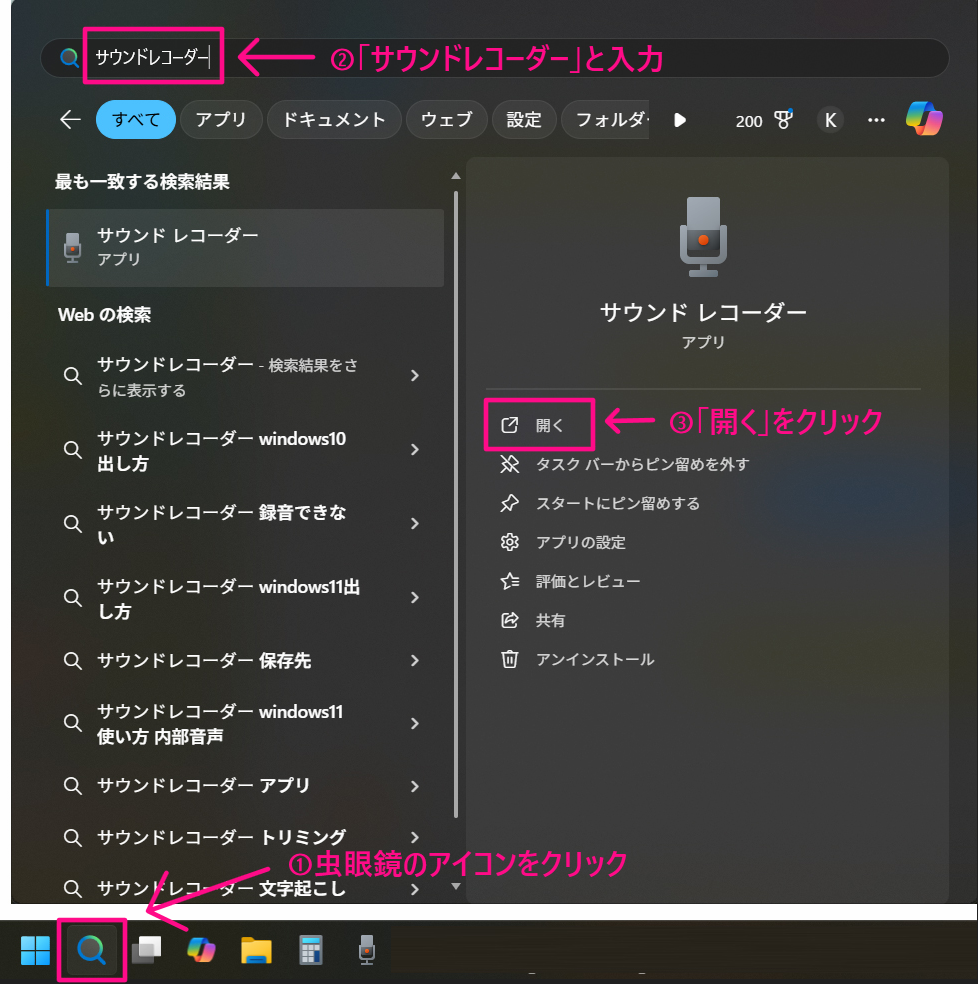
初めて起動する場合、マイクへのアクセス許可を求められるため、「はい」を選択してください。
※音質が悪く正しく文字起こしされない場合は、音質を「最適」に変更しましょう。

高音質設定ってどこで変更できますか?

Windowsサウンドレコーダーの右上の設定(…アイコン)をクリックし、表示された画面の「音質」から音質を選択できます
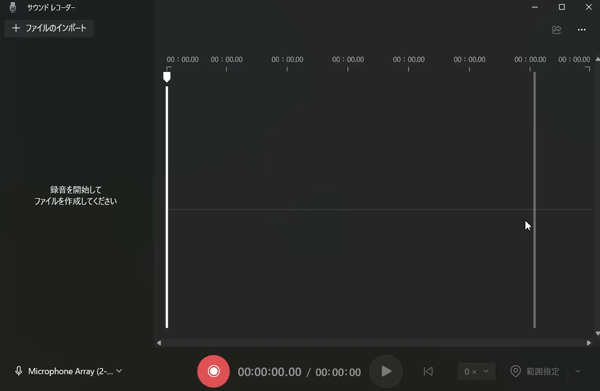
録音の開始、終了、そして保存
会議の音声を確実かつ適切に録音し保存することは、議事録作成の土台となります。
録音は、中央にある丸い録音ボタンをクリックするだけで簡単に開始できます。
会議中に一時停止したい場合は、一時停止ボタンを活用してください。
会議が終了したら停止ボタンを押し、音源を保存します。
この際、ファイル名を「会議日付_会議名」のように具体的に付けておくことで、後の管理がはるかに楽になります。
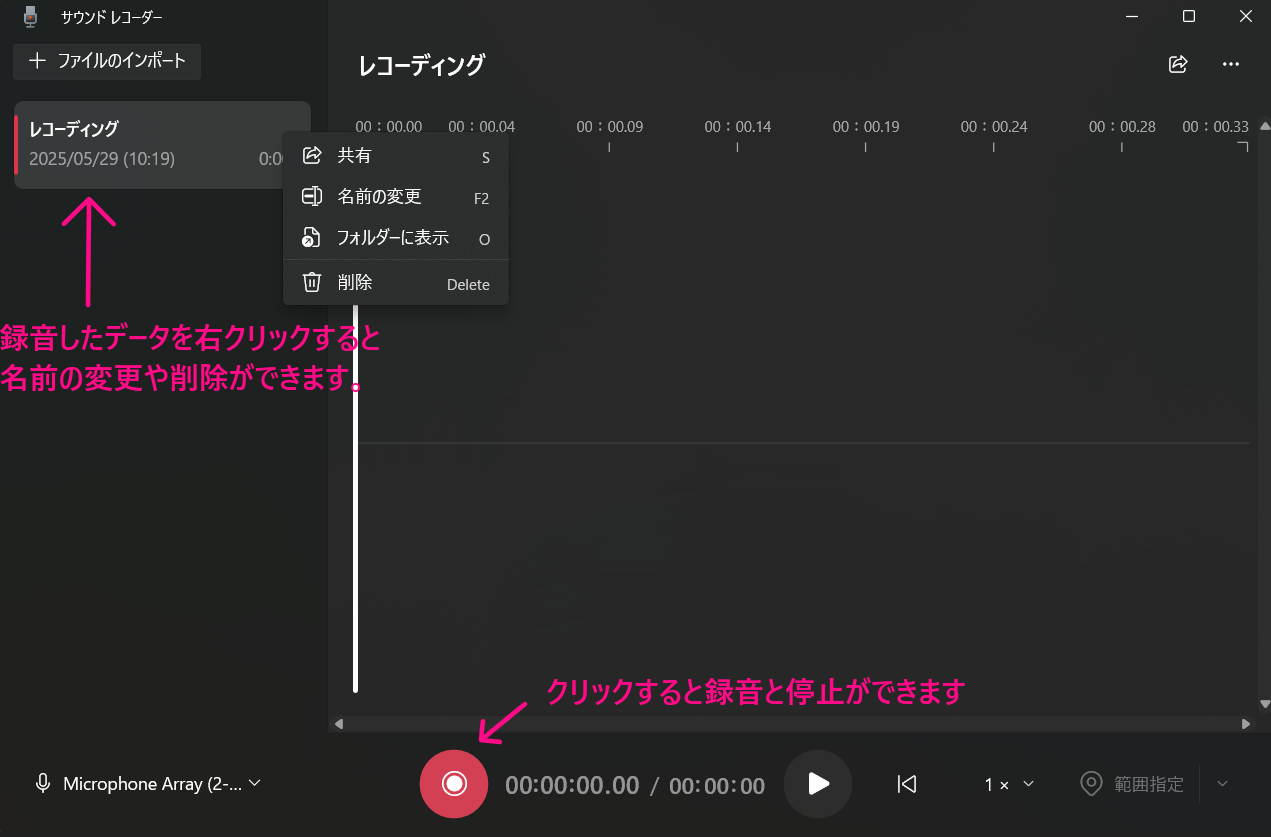
私は以前、スマートフォンで録音していましたが、Windowsサウンドレコーダーは安定した高品質な音声が録れ、パソコンでの管理もスムーズに行え、議事録 自動作成の第一歩としても適していました。
適切な録音とファイル管理により、議事録作成の第一段階を効率的に進めることが可能です。
高音質録音で文字起こし精度向上
録音の音質は、その後の文字起こしツールが生成するテキストの精度に直結する非常に重要な要素です。
高音質な録音は、NotebookLMのようなAIツールが発話者の言葉をより正確に認識し、誤字脱字を少なくする上で決定的な影響を与えます。
会議室のマイク配置に配慮したり、外付けマイクを利用したりすることでも、さらに音質を向上できます。
これにより、文字起こしされた情報の修正作業が大幅に減少し、議事録作成の時間を短縮できます。

ノイズが多い場所だと、文字起こし精度が下がってしまいますか?

環境音が多いとAIが音声を区別しにくくなるため、静かな環境での録音が理想的です
事前の音質への配慮が、最終的な議事録の質と作成スピードを最大化する鍵です。
NotebookLMに音声データを取り込み文字起こし
議事録作成の効率を劇的に向上させるNotebookLMの自動文字起こし機能を活用します。
Windowsサウンドレコーダーで準備した音声ファイルをNotebookLMに取り込むことで、AIが瞬時に音声をテキスト化し、議事録作成の負担を大幅に軽減します。
NotebookLMへのアクセスと新規ノートブック作成
NotebookLMは、Googleが提供するAIを搭載した情報整理ツールです。
Googleアカウントがあれば、Webブラウザからたったの2ステップで簡単にアクセスし、議事録作成のための新しいスペースを準備できます。
Googleアカウントでログインした後、NotebookLMのトップページにある「新しいノートブック」を選択します。
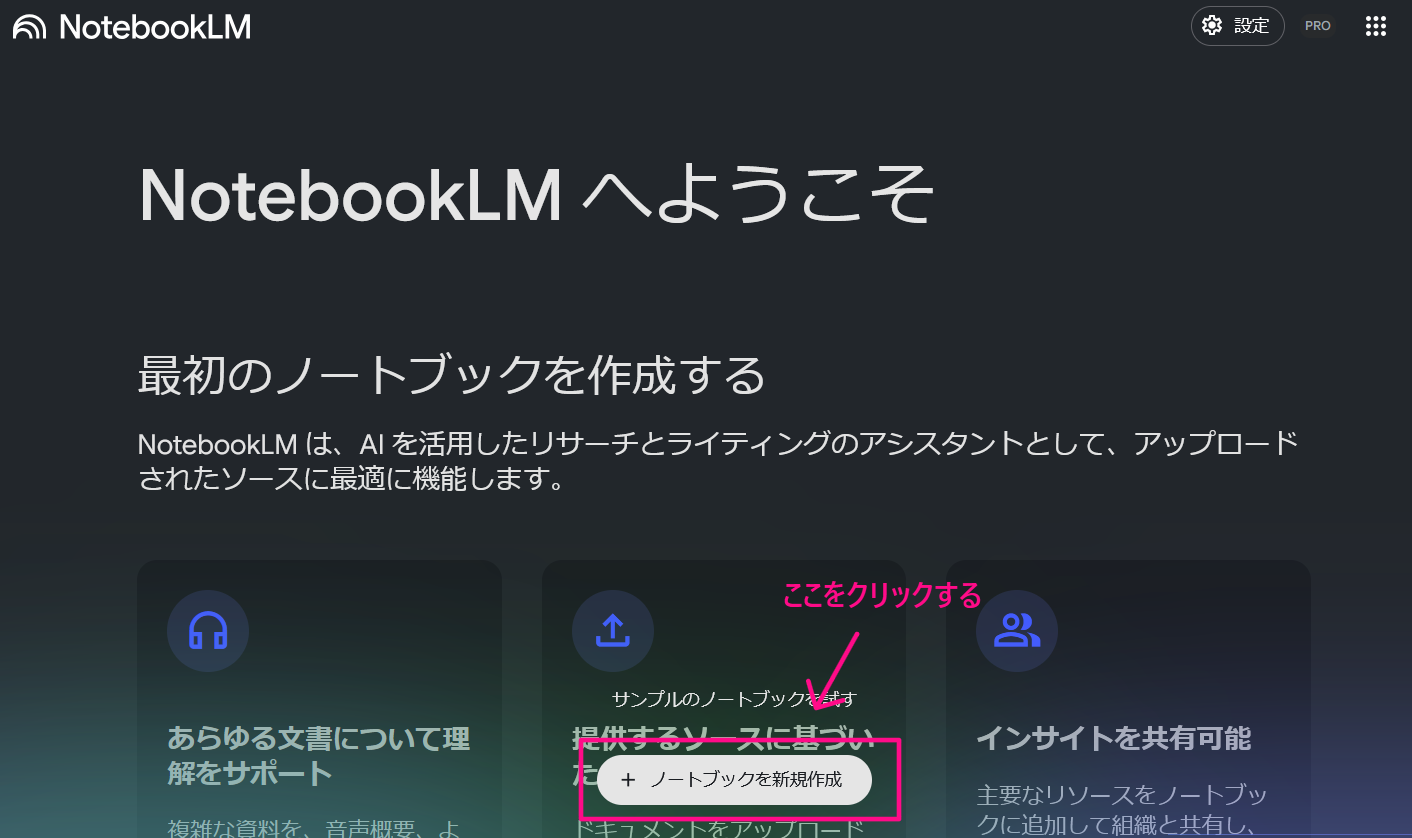

AI初心者の私でも、複雑な設定なしで始められるのでしょうか?

はい、NotebookLMは直感的な画面なので、専門知識がなくてもスムーズに利用開始できます。
議事録作成のための基盤が、この簡単な手順で確立されます。
会議音声ファイルのアップロード手順
NotebookLMで「+ノートブックを新規作成」してノートブックを作成した後、「ソースの追加」から、あらかじめ保存しておいた会議音声ファイルを選択してアップロードします。
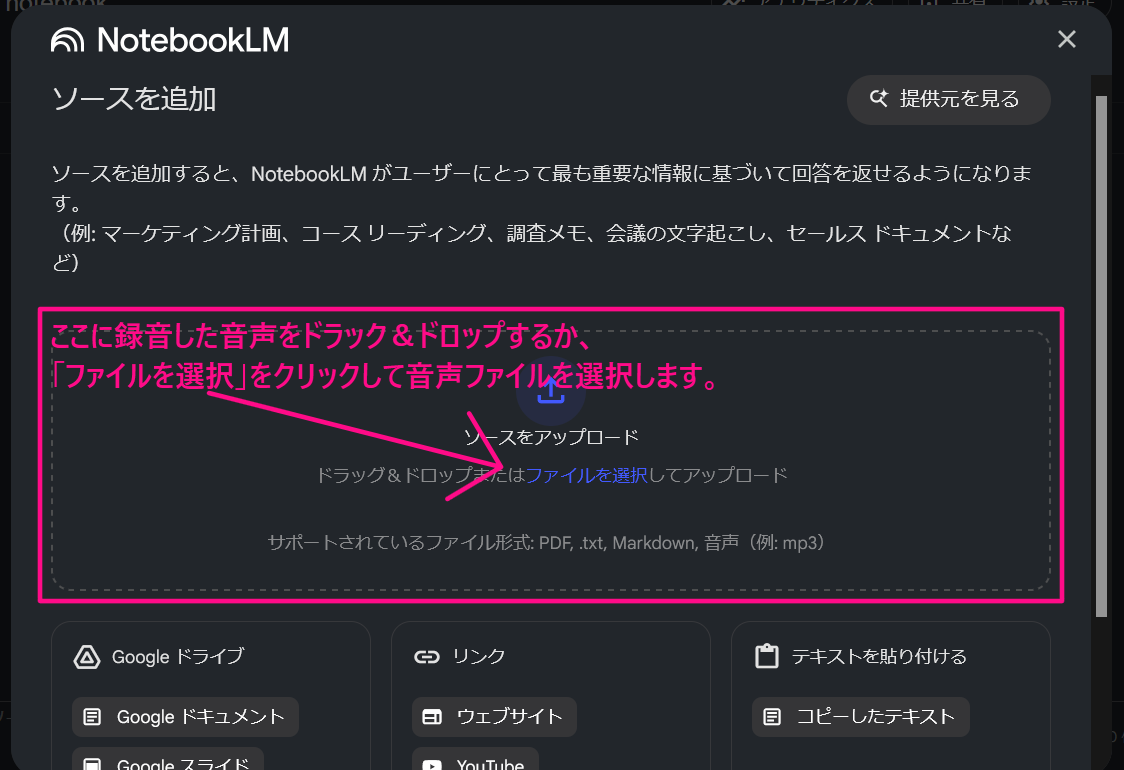
ファイルのサイズや長さにもよりますが、通常数分以内でアップロードは完了します。
NotebookLMが、議事録 自動作成の第一歩となる音声データを認識する瞬間です。
この簡単なアップロードにより、次のステップであるAIによる自動文字起こしの準備が整うことになります。
AIによる自動文字起こし機能
NotebookLMのAIによる自動文字起こしは、アップロードされた音声データを高精度なテキストに変換する機能です。
これにより、手作業での文字起こしにかかる時間をゼロにし、効率的な議事録作成を実現します。
音声ファイルをアップロードすると、NotebookLMはすぐに文字起こしプロセスを開始します。
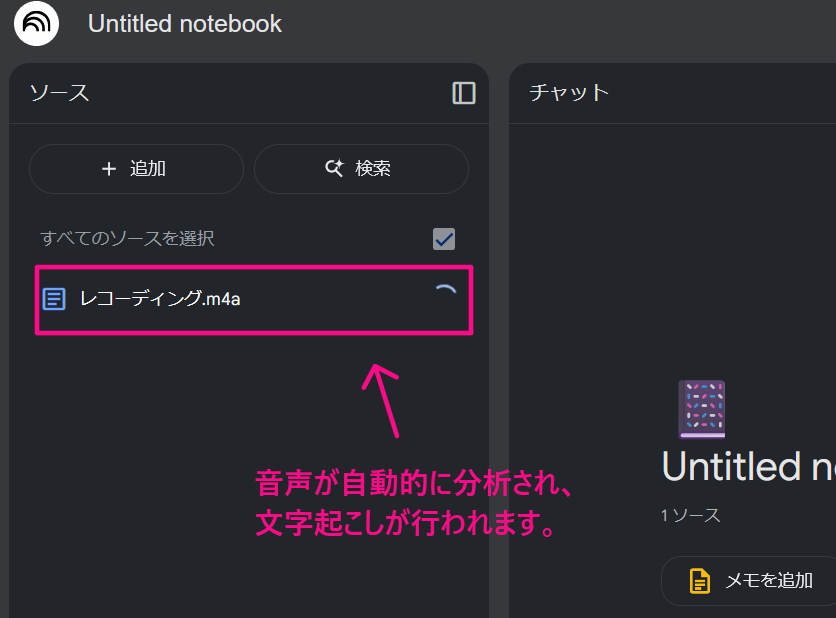
かなりの高精度で会話内容をテキスト化するため、議事録の元となる情報が短時間で完成します。
たとえば、60分の会議音声であれば、数分程度で文字起こしが完了する場合が多いです。
これは、AI 文字起こし 議事録の真骨頂です。

文字起こしの精度はどれくらい信頼できるのでしょうか?

NotebookLMの文字起こしは高精度なので、基本的な議事録作成には十分対応できます。
| 機能 | ベネフィット |
|---|---|
| 高精度な認識 | 話し言葉を正確にテキスト化 |
| 時間の大幅短縮 | 数時間かかっていた作業が数分で完了 |
| 効率的な情報活用 | テキストとして検索や分析が可能 |
自動文字起こし機能により、議事録作成の最初の大きなハードルをAIが瞬時にクリアし、次の要点抽出フェーズへスムーズに進むことができます。
AIがアシスト 議事録の要点抽出と整形
会議音声の文字起こしが完了した後の議事録作成は、情報整理と構成に多くの時間を費やします。
この「最終段階」でAIの支援を得ることが、議事録の質を高め、作業時間を大幅に短縮する重要な鍵になります。
AIによる議事録要点瞬時抽出
AIによる議事録要点瞬時抽出とは、会議の文字起こしデータ全体から、人工知能が自動的に主要な内容や決定事項を特定し、簡潔にまとめる機能です。
NotebookLMは、この文字起こしテキストを読み込み、「この会議の要点を5つにまとめてください」や「今日の決定事項を箇条書きで教えてください」といった指示に対して、AIが瞬時に内容を分析し、必要な情報をまとめてくれます。
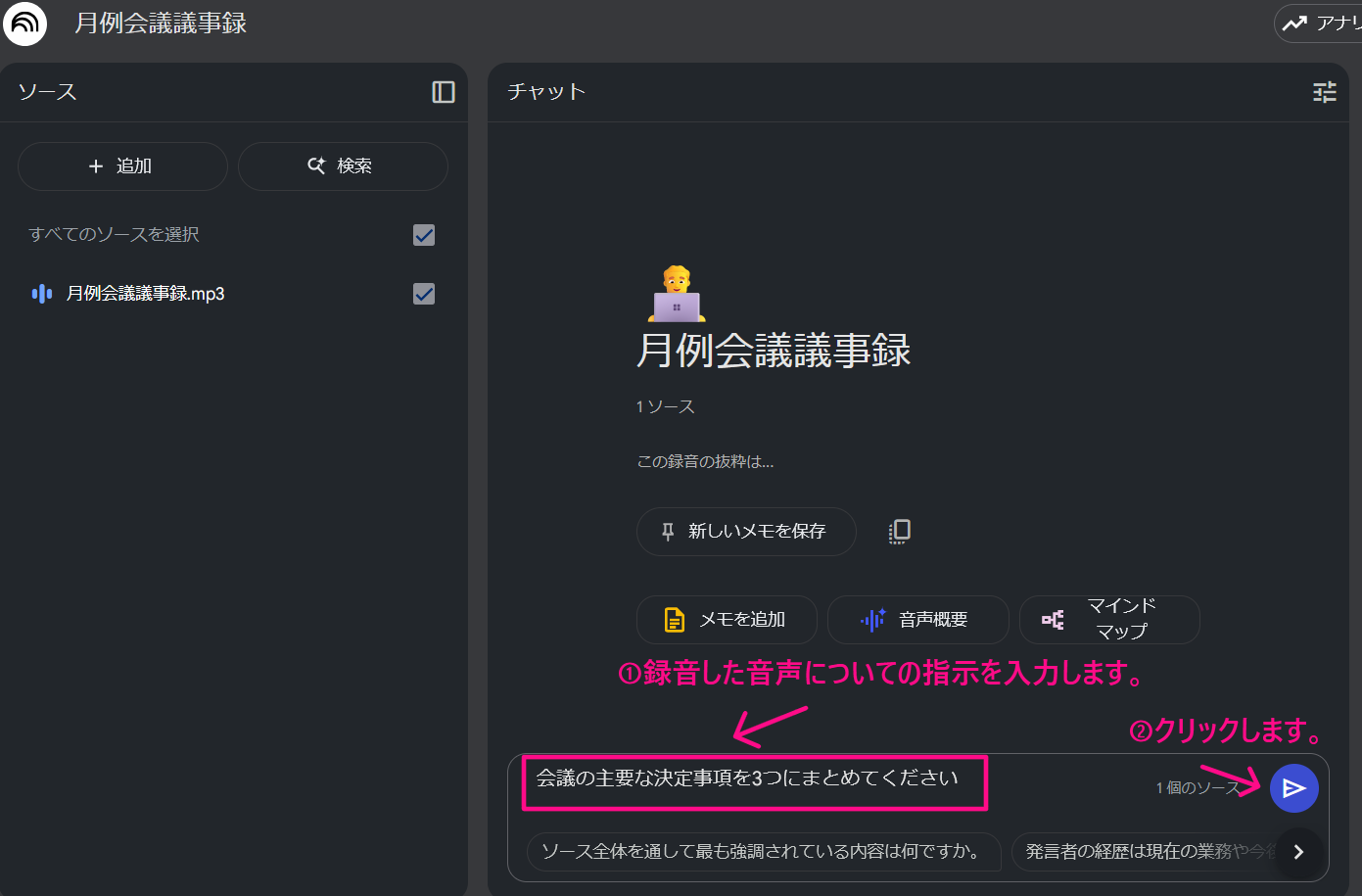
これにより、議事録の「たたき台」が数秒で完成します。
会議の主要な内容を効率的に抽出する指示は、以下の通りです。
| 指示内容 | 期待されるAIの動作 |
|---|---|
| 会議の主要な決定事項を3つにまとめてください | 会議で合意された主要な結論や意思決定を抽出します |
| 各議題における結論とネクストアクションを教えてください | 議題ごとの話し合いの結末と、次にとるべき具体的な行動を特定します |
| 〇〇さんの提案の概要を教えてください | 特定の発言者の主要な提案内容を簡潔に要約します |

膨大な文字起こしから、どこが重要なのか見つけるのが大変です。AIに任せられると楽ですよね?

はい、議事録作成の労力を大幅に削減し、本質的な業務に集中できる時間を生み出すことに貢献します。
NotebookLMが生成する要点は、議事録の骨子を迅速に構築し、その後の肉付け作業を効率的に進める土台となります。
特定情報へのピンポイント質問応答
特定情報へのピンポイント質問応答とは、会議の文字起こしデータに対して、知りたい情報を直接質問し、AIがその質問に正確に回答する対話型機能です。
NotebookLMは、まるで優秀なアシスタントのように、文字起こしされた膨大な情報の中から、特定のキーワードや発言者を基に正確な回答を数秒で見つけ出します。
たとえば、「〇〇さんからの提案内容は具体的に何でしたか?」や「次回の宿題として決まったことは何ですか?」といった疑問にも答えます。
ピンポイントで情報を見つけ出す質問は、以下のように活用できます。
| ユーザーの質問 | NotebookLMの応答例 |
|---|---|
| プロジェクトZの進捗について、〇〇さんからの最新報告は何でしたか? | プロジェクトの遅延要因や今後の見込みなど、特定の情報が提示されます |
| 企画会議で意見が分かれた点はどこですか? | 議論が対立したポイントや各意見が整理されます |
| △△社との連携で、新たに確認が必要な事項はありますか? | 契約条件の見直しや担当者の連絡先など、具体的な確認事項が挙げられます |

会議の内容を全て覚えていられなくても、後から特定の情報をサッと調べられるのは助かりますね。

会議内容全体を把握し、知りたい情報を瞬時に引き出すことで、議事録の精度を高めることが可能です。
この機能は、会議後、疑問に思ったことをすぐに確認したい時や、特定の発言を再確認したい時に特に役立ち、議事録の信頼性を向上させます。
AI生成情報を基にした議事録の最終整形
AI生成情報を基にした議事録の最終整形とは、NotebookLMが提供する要約や質問応答の回答を土台として、日付や参加者などの基本的な情報を加え、最終的な議事録として体裁を整える作業です。
AIが生成した「たたき台」を活用することで、議事録をゼロから作成する手間を大幅に削減できます。
従来の作業時間と比較して、議事録作成に要する時間を約半分に短縮することが可能です。
AI生成情報を活用した議事録の最終整形は、以下の項目で効率化されます。
| 議事録の要素 | AI活用のメリット | 具体的な効果 |
|---|---|---|
| 決定事項の記述 | AI要約を活用 | 会議の主要な合意点を漏れなく記載し、結論の明瞭性を確保します |
| 議論内容の整理 | AIによる質問応答で補完 | 発言の背景や文脈を正確に把握し、多角的な視点から議論を記述します |
| アクションアイテムの洗い出し | AIからの提案を精査 | 具体的な次の行動項目と担当者、期日を迅速に特定します |
| 未解決課題の明確化 | AIが議論の論点を整理 | 今後検討が必要な課題や懸念事項を明確にし、次会議の準備に役立てます |

AIが出してくれた情報を、どうやって見やすい議事録にまとめられますか?

AIが生成した要素を参考に、必要な情報を追加・修正するだけで、高品質な議事録を効率的に完成させます。
NotebookLMが提供する情報を編集し、人間が最終確認を行うことで、正確性や網羅性を確保し、議事録作成プロセスを「爆速」で完了させることが可能です。
議事録の要点抽出から最終的な整形に至るまで、AIは一貫して強力なアシストを提供します。
これにより、みなさんの議事録作成の質は向上し、同時に時間と労力を大幅に削減することが可能です。
AIが提供する要約や特定の情報へのピンポイント回答を参考にしながら、最終的な議事録を効率的に仕上げることができます。
今日から実践 議事録作成の新常識
会議後の議事録作成に多くの時間を費やし、残業の主な原因となっている方も少なくないでしょう。
しかし、Windowsに標準搭載されているWindowsサウンドレコーダーと、GoogleのAIツールNotebookLMを組み合わせることで、議事録作成は劇的に効率化し、あなたの業務効率を大きく高めます。
専門知識は不要です。
このガイドを読めば、明日からあなたの議事録作成時間が短縮されることを実感できます。
「爆速」議事録作成がもたらす業務変化
「爆速」議事録作成とは、AIツールの活用により、これまで手作業で行っていた議事録作成のプロセス全体を大幅に短縮し、業務にゆとりを生み出す状態を指します。具体的なファイルサイズの制限は明示されていませんが、一般的に非常に大きなファイルは処理に時間がかかるか、エラーの原因となる可能性もあり
議事録の初稿作成に要する時間を、AI活用で大幅に短縮することが可能です。
これにより、みなさんの業務時間は大幅に節約でき、本来の業務に集中する時間を創出します。
議事録作成が「爆速」になることで、以下のような業務変化が生まれます。
| 変化の項目 | 具体的な変化内容 |
|---|---|
| 時間的コスト削減 | 会議後作業の時短 |
| 品質向上 | 発言の聞き逃し防止 |
| 認識の齟齬解消 | 発言の正確な記録による |
| 生産性向上 | 集中すべき業務への時間確保 |
| 従業員満足度向上 | 残業時間の削減による |

会議後、議事録作成でいつも時間を取られています。業務が実際にどう変わるのでしょうか?

会議後すぐに議事録の草案が作成できるため、次の業務にスムーズに取り掛かれるようになります。
この「爆速」議事録作成は、単なる時間短縮に留まらず、業務全体の質を高め、みなさんの働き方にポジティブな影響を与えます。
WindowsサウンドレコーダーとNotebookLM活用のポイント
WindowsサウンドレコーダーとNotebookLMを組み合わせることで、議事録作成は格段に効率的になります。
この組み合わせがもたらす最大のポイントは、手軽さと高精度なAIの連携です。
例えば、会議音声をWindowsサウンドレコーダーで録音し、NotebookLMにアップロードするだけで、議事録の核となる文字起こしが数分で完了します。
これは、手動での文字起こしにかかる数時間分の労力を削減します。
それぞれのツールを活用する主なポイントは以下の通りです。
Windowsサウンドレコーダー
| 活用のポイント | 主な効果 |
|---|---|
| 高音質設定での音声記録 | 文字起こし精度維持 |
| 会議内容に応じた一時停止・再開 | 不要なノイズ削減 |
| 直感的な操作性 | 迅速な録音開始と終了 |
NotebookLM
| 活用のポイント | 主な効果 |
|---|---|
| 音声ファイルの直接アップロード | 自動で高品質な文字起こし |
| AIによる要約機能活用 | 議事録の要点抽出 |
| 特定情報への質問機能 | 必要な情報をピンポイントで検索 |
| AIが生成する議事録のカスタマイズ | 最終的な議事録の迅速な仕上げ |

それぞれのツールは、議事録作成においてどのような役割を担うのでしょうか?

サウンドレコーダーは高音質な音声記録を、NotebookLMはAIによる高度な文字起こしと要約・質問応答を提供します。
これらのポイントを実践することで、AI初心者であっても、複雑な設定なしに効率的な議事録作成プロセスを確立できます。
あなたの議事録作成スキルが劇的に向上
議事録作成スキルが劇的に向上するとは、AIツールの活用により、これまで費やしていた時間と労力を大幅に削減しながら、より質の高い議事録を効率的に作成できるようになることです。
例えば、AIを活用しない場合、1時間の会議議事録をまとめるのに2時間かかることが一般的でしたが、AIツールを活用すれば、その作業時間を30分以内に短縮することが可能です。
これにより、みなさんは単なる文字起こし作業者から、会議の要点を素早く把握し、関係者に正確に伝える役割へとシフトします。
AIを活用したスキル向上によって得られるベネフィットは以下の通りです。
| ベネフィットの項目 | 具体的な効果 |
|---|---|
| 作業効率の向上 | 議事録作成時間の短縮 |
| 報告書品質の向上 | 要点整理の精度向上 |
| 情報共有の迅速化 | 会議内容の即時展開 |
| 核心業務への集中 | 事務作業からの解放 |
| 個人評価の向上 | スムーズな業務遂行 |

AIツールを使いこなすことで、自分の評価やキャリアにどのような影響があるのでしょうか?

業務効率が向上し、他の業務に貢献できる時間が増えることで、みなさんの業務への評価が高まります。
この新たな議事録作成スキルは、みなさんの業務効率を高めるだけでなく、自身のスキルセットを広げ、ビジネスパーソンとしての市場価値を向上させる要素となります。
よくある質問(FAQ)
- QWindowsサウンドレコーダーとNotebookLM以外にも、AI初心者向けの無料または安価なAI議事録ツールは存在しますか?
- A
はい、AI議事録ツールとして、無料で利用開始できる選択肢はいくつかございます。
Microsoft Teamsには会議内文字起こし機能が組み込まれており、普段使い慣れているツールで手軽に議事録作成を始めることが可能です。
しかし、本記事でご紹介したWindowsサウンドレコーダーとNotebookLMの組み合わせは、お手持ちのWindows PCとGoogleアカウントで手軽に始められる点で、無料議事録ツールの中でも特におすすめです。
- Q会議中に複数の人が同時に話した場合、NotebookLMによる音声文字起こしの精度はどの程度低下しますか?精度を上げるための具体的な対策はありますか?
- A
複数人が同時に発話すると、AIによる音声文字起こしの精度は、単独発話の場合よりも低下します。
AIがそれぞれの声を正確に区別しにくくなるためです。
AIによる議事録の精度を高めるには、いくつかの対策があります。
例えば、会議中は発言者が一人のマイクに近づく、マイクを複数台配置してそれぞれの人に音声を割り振るなどの工夫が有効です。
また、雑音が多い環境を避ける、マイクの感度を適切に設定することも重要です。
録音後に、話者分離機能を持つツールで前処理をすることも、文字起こしの精度向上に貢献します。
- QNotebookLMで自動文字起こしされた議事録を、さらに効率的に編集・校正し、議事録作成時間を短縮する具体的なヒントはありますか?
- A
NotebookLMで音声文字起こしが完了した後の編集・校正作業には、いくつかの議事録作成の時間を短縮するヒントがあります。
まず、NotebookLMの要約機能を活用し、全体の概要を素早く把握してください。
その後、不明瞭な箇所やAIが誤認識した部分を重点的に確認し修正します。
さらに、議事録テンプレートを事前に用意し、必要な情報(会議名、日時、参加者、決定事項、タスクなど)を自動文字起こしされたテキストから抽出して埋め込むことで、効率的な議事録作成が実現します。
- QNotebookLMにアップロードできる会議音声ファイルの形式やサイズに制限はありますか?また、音声データや文字起こしデータのセキュリティはどのように保たれますか?
- A
NotebookLMは主要な音声ファイル形式(MP3、M4A、WAVなど)に対応しています。
NotebookLMでは、アップロードできるファイルサイズに制限があります(ソースあたり最大25MB)。一般的に非常に大きなファイルは処理に時間がかかるか、エラーの原因となる可能性があります。
Googleドライブ経由でファイルをインポートする場合、ドライブのストレージ制限が適用されます。
セキュリティに関しては、NotebookLMはGoogleの強固なセキュリティインフラ上で運用されています。
アップロードされた音声データや、生成された文字起こしデータは、ユーザーのGoogleアカウントに紐付けられ、Googleのプライバシーポリシーに従って保護されます。
データは暗号化され、不正アクセスから守られていますので、安心して利用できます。
- Q録音した音声ファイルや文字起こしデータを、会議終了後にチームメンバーと安全かつ効率的に共有するための方法はありますか?
- A
録音した音声ファイルや、AIツールで文字起こしされたデータを、会議後にチームメンバーと共有することは、効率的な議事録作成に不可欠です。
最も簡単な方法は、Googleドライブなどのクラウドストレージサービスを活用することです。
NotebookLMからテキストデータをコピーし、Googleドキュメントとして共有権限を設定してメンバーに共有できます。
- Qインターネット接続が不安定な環境やオフラインでも利用できますか?
- A
WindowsサウンドレコーダーはWindowsの標準機能なのでオフラインで使用できます。
しかし、NotebookLMはオンラインサービスであるため、インターネット接続が不安定な環境やオフラインでの利用は難しいでしょう。
まとめ
このガイドでは、WindowsサウンドレコーダーとGoogleのAIツールであるNotebookLMを組み合わせることで、AI初心者のみなさんが議事録作成を劇的に効率化できる具体的な方法を解説しています。
- Windowsサウンドレコーダーを用いた高音質な音声録音と手軽な操作性
- NotebookLMによる高精度な自動文字起こしと、AIアシストによる議事録要点抽出
- 専門知識不要で、無料で手軽に導入できるAI議事録ツールとしての活用
- 議事録作成時間の短縮と、それによる業務全体の生産性向上と集中時間の確保
この効率的な議事録作成方法をぜひ今日から実践し、煩雑な議事録作成業務から解放され、本来の業務に集中できる時間を創出してください。